הוסף תפריט ההקשר של מצב אפליקציה ב-Windows 10
כפי שאתה אולי כבר יודע, Windows 10 מגיע עם שתי ערכות צבעים עבור יישומי Store. ברירת המחדל היא בהיר, יש גם כהה יותר. אתה יכול להוסיף תפריט הקשר מיוחד כדי לעבור ביניהם במהירות. הנה איך.
פרסומת
כדי להחיל את הנושא האפל על אפליקציות החנות שלך, תוכל להשתמש הגדרות. ניתן להפעיל אותו תחת התאמה אישית - צבעים. ראה את צילום המסך הבא:

אפשרות זו זמינה החל מ- Windows 10 "עדכון יום השנה" גרסה 1607.
עם תיקון רישום פשוט, אתה יכול להוסיף תפריט הקשר מיוחד לשולחן העבודה ולאפשר את ערכת הנושא הרצויה של האפליקציה בלחיצה אחת.

כדי להוסיף את תפריט ההקשר של מצב האפליקציה ב-Windows 10, תעשה את הדברים הבאים.
- הורד את קבצי הרישום הבאים: הורד קבצי רישום.
- חלץ את ארכיון ה-ZIP שהורדת לכל מיקום רצוי. אתה יכול לשים אותם ישירות על שולחן העבודה.
- לחץ פעמיים על הקובץ "add-app-mode-context-menu.reg" ואשר את פעולת הייבוא.
זה יוסיף את תפריט ההקשר הבא לשולחן העבודה שלך:

כדי להסיר את תפריט ההקשר, לחץ פעמיים על הקובץ שסופק "remove-app-mode-context-menu.reg".
אם אתה מפעיל את Windows 10 גרסה 1903 ומעלה, אתה יכול להוסיף את אותו תפריט הקשר כדי להחליף במהירות את מצב הצבע המוגדר כברירת מחדל עבור שורת המשימות, מרכז הפעולות וההגדרות.

לעיון, עיין במאמר הבא:
הוסף תפריט ההקשר של מצב Windows ב-Windows 10 (נושא בהיר או כהה)
לחלופין, אתה יכול להשתמש ב-Winaero Tweaker. האפשרות המתאימה נמצאת תחת תפריט הקשר\מצב אפליקציה. אפשר אותו כדי להוסיף את התפריט.
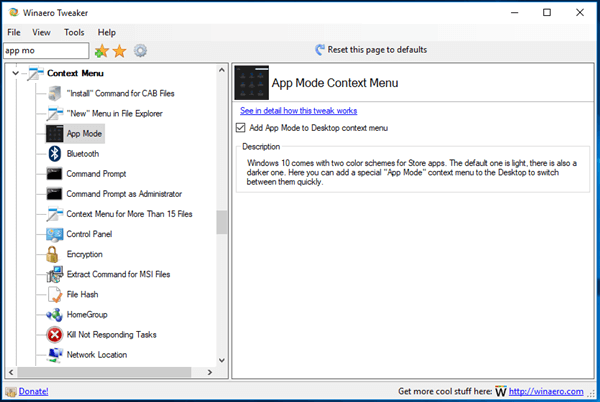
אתה יכול להוריד את Winaero Tweaker מכאן:
הורד את Winaero Tweaker
אם אתה סקרן לראות את תוכן התיקון, הנה איך זה נראה.
עורך הרישום של Windows גרסה 5.00 [HKEY_CLASSES_ROOT\DesktopBackground\Shell\AppMode] "MUIVerb"="מצב אפליקציה" "Icon"="themecpl.dll,-1" "Position"="למעלה" "SubCommands"="" [HKEY_CLASSES_ROOT\DesktopBackground\Shell\AppMode\shell\01Light] "MUIVerb"="Light" [HKEY_CLASSES_ROOT\DesktopBackground\Shell\AppMode\shell\01Light\command] @="reg add HKCU\\SOFTWARE\\Microsoft\\Windows\\CurrentVersion\\Themes\\Personalize /v AppsUseLightTheme /t REG_DWORD /d 1 /f" [HKEY_CLASSES_ROOT\DesktopBackground\Shell\AppMode\shell\02Dark] "MUIVerb"="כהה" [HKEY_CLASSES_ROOT\DesktopBackground\Shell\AppMode\shell\02Dark\command] @="reg add HKCU\\SOFTWARE\\Microsoft\\Windows\\CurrentVersion\\Themes\\Personalize /v AppsUseLightTheme /t REG_DWORD /d 0 /f"
אתה יכול להעתיק אותו למסמך פנקס רשימות חדש ולשנות בהתאם להעדפותיך. לדוגמה, אתה יכול להתאים אישית את מיקום התפריט. נסה לשנות את הקו "Position"="למעלה" לאמצע או תחתון. לאחר שביצעת שינויים, שמור את הקובץ כקובץ *.REG.
בפנקס רשימות, הקש Ctrl + ס או בצע את הפריט קובץ - שמור בתפריט. פעולה זו תפתח את תיבת הדו-שיח 'שמור'.
שם, הקלד או העתק-הדבק את השם הבא "AppMode.reg" כולל מרכאות. מרכאות כפולות חשובות כדי להבטיח שהקובץ יקבל את הסיומת "*.reg" ולא *.reg.txt. אתה יכול לשמור את הקובץ בכל מיקום רצוי, למשל, אתה יכול לשים אותו בתיקיית שולחן העבודה שלך.
כדי להסיר את התפריט באופן ידני, פתח עורך רישום ולמחוק את המפתח
HKEY_CLASSES_ROOT\DesktopBackground\Shell\AppMode
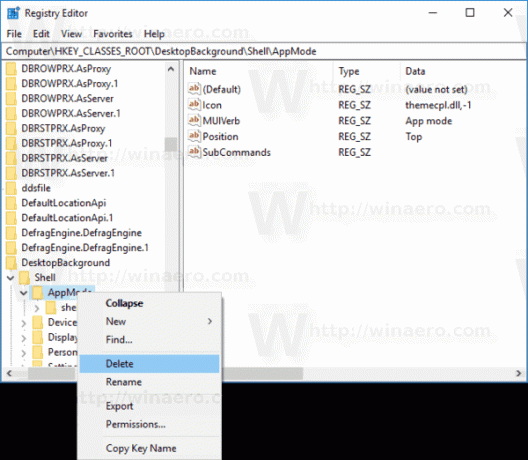
תפריט ההקשר הזה משתמש בתיקון המוזכר במאמר הבא: אפשר את ערכת הנושא האפלה עבור הגדרות ואפליקציות מודרניות ב-Windows 10. זה משנה את הפרמטר AppsUseLightTheme 32 סיביות DWORD ומשנה את ערכו מ-0 (ברירת מחדל של מצב אור) ל-1 כדי לאפשר את המצב האפל.
אם אתה מפעיל מבנה ישן יותר של Windows 10, או שאתה משתמש ב-Winaero Tweaker, אתה יכול להשתמש באחת מהאפשרויות שלו. ב Winaero Tweaker, יישמתי את היכולת להפעיל את ערכת הנושא האפלה עבור הגדרות ואפליקציות עם שתי תיבות סימון בלבד. שחקו עם האפשרויות במראה -> ערכת צבעים כהה ותראו אם התוצאה שמישה עבורכם.
 זהו זה.
זהו זה.



